
Impresión móvil
HP
HP
Trabaja de forma más inteligente, más rápida y más libre con tus plotters e impresoras de gran formato HP DesignJet.

Aplicación HP Smart
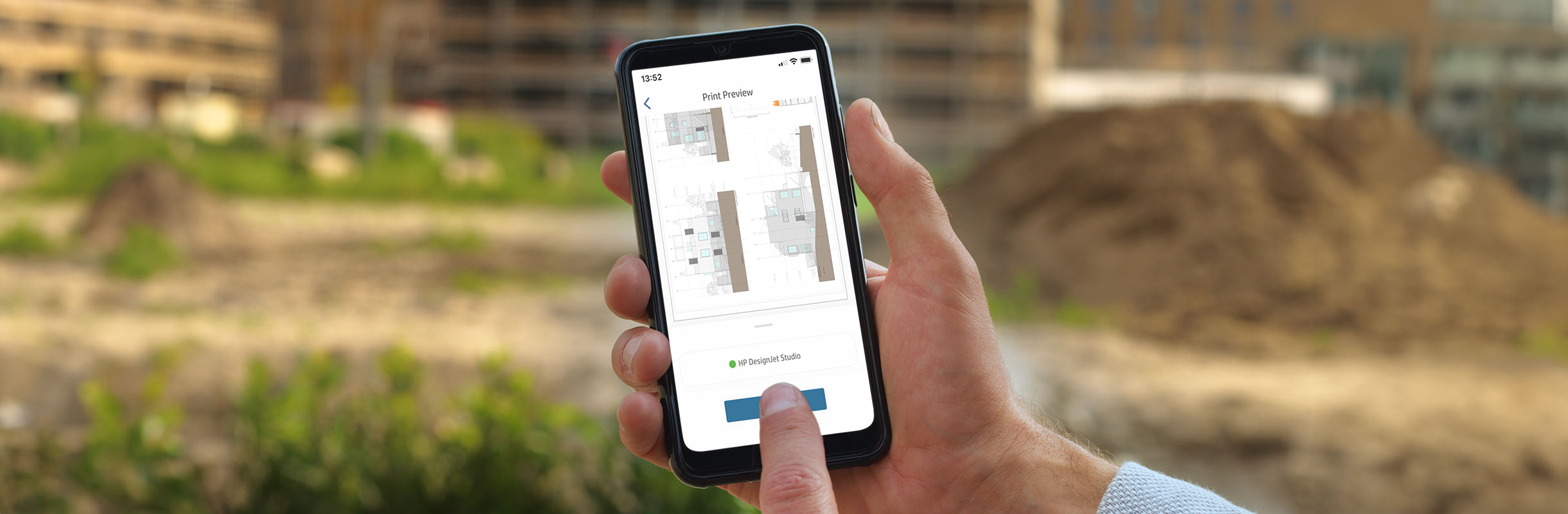
Todo en un solo lugar
Accede a tus documentos e imágenes e imprímelos rápidamente desde tus aplicaciones y repositorios favoritos en la nube.

Trabaja sobre la marcha
Imprime y comparte desde cualquier lugar y en cualquier momento y automatiza las tareas de tu día a día.
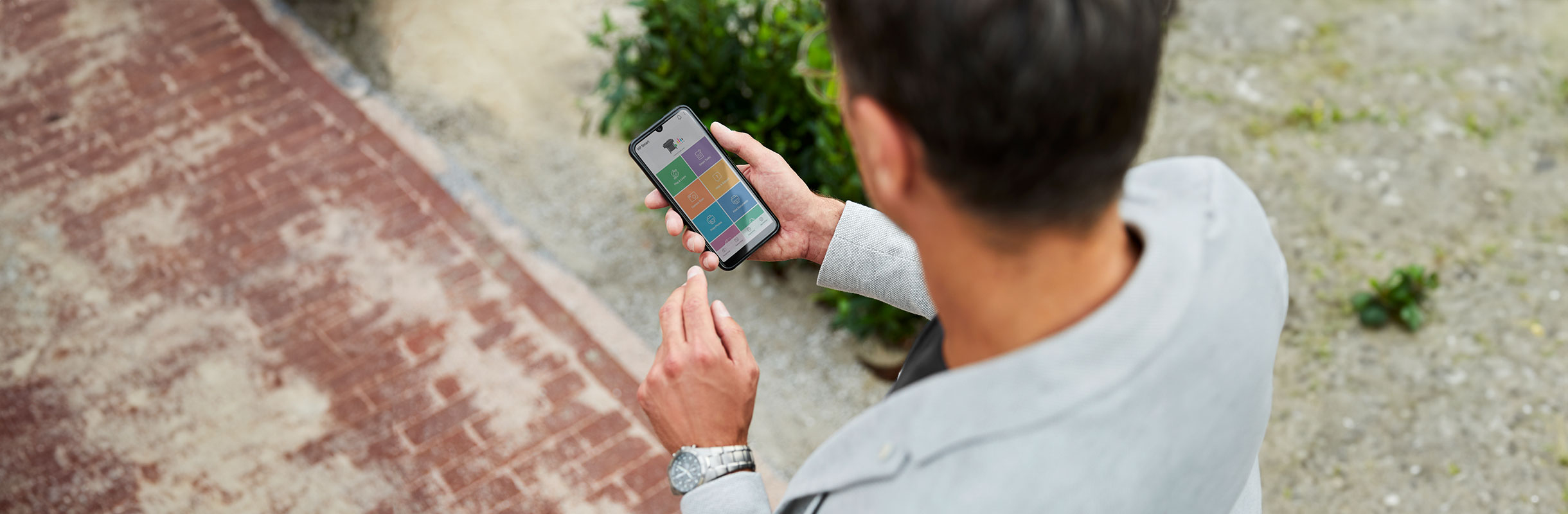
El poder en la palma de la mano
Supervisa todas tus impresoras conectadas y gestiona el acceso a ellas.
Preguntas frecuentes
¿Cómo imprimo desde mi dispositivo móvil?
Recomendamos imprimir a través de la aplicación HP Smart¹ para sacar el máximo partido a su impresora HP cuando imprimas desde dispositivos móviles.¹,² Solo tienes que seguir estos pasos:
- Abre HP Smart (instalada previamente desde App Store o Google Play Store).
- Selecciona tu impresora en el menú de la parte superior. Si no está configurada, selecciona "Agrega tu impresora" y sigue las instrucciones.
- Selecciona ‘Imprimir documentos' o ‘Imprimir fotos', según el tipo de contenido que quieras imprimir.
- Selecciona el archivo a imprimir y las configuraciones que desees. Se muestra una vista previa de impresión para mayor seguridad.
- Pulsa el botón de impresión.
¿Hay otras formas de imprimir desde mi dispositivo móvil?
Sí, hay otras opciones, pero son genéricas y tienen funciones más limitadas que las de HP Smart:
- Puedes imprimir directamente desde dispositivos Apple mediante AirPrint®.
- Puedes imprimir directamente desde dispositivos Android™ mediante la opción de impresión nativa disponible en algunas aplicaciones.
- Algunos modelos de impresora admiten ePrint para la impresión por correo electrónico, que permite enviar archivos a una dirección de correo electrónico de la impresora. Consulta el manual del usuario.³
¿Qué funciones ofrece HP Smart?
- Imprime documentos y fotos con una vista previa precisa.
- Escanea desde tu impresora multifunción o la cámara de tu dispositivo móvil.
- Comparte escaneos en repositorios, por correo electrónico o mediante aplicaciones de mensajería.
- Configura atajos a tus destinos preferidos.
- Supervisa el estado y los niveles de tinta de tu impresora.
- Disponible para iOS®, Android™, Microsoft Windows™ y Mac®.
¿Mi dispositivo móvil debe estar conectado a la misma red de la impresora?
- Sí, para agregar tu impresora a HP Smart, debes estar conectado a la misma red.
- Después de añadir la impresora, algunos modelos admiten la impresión remota desde HP Smart, lo que permitirá imprimir sin estar en la misma red que la impresora.⁴
¿Cuál es la diferencia entre HP Smart y HP Smart Admin?
- HP Smart es una aplicación que te permite imprimir, escanear y usar las funciones mencionadas.
- HP Smart Admin es un panel basado en la web que te permite gestionar tu impresora y habilitar funciones especiales de HP Smart como Print Anywhere y Private Pickup.⁵
Exenciones de responsabilidad
- Requiere la descarga de HP Smart. Algunas funciones solo se encuentran disponibles en inglés y pueden variar en función del modelo de impresora/país y entre las aplicaciones para ordenador y móvil. HP se reserva el derecho de introducir cargos por el uso de la funcionalidad facilitada por la aplicación de HP. Requiere acceso a Internet y es posible que no se encuentre disponible en todos los países. Se requiere una cuenta HP para disfrutar de todas las funciones. La lista de sistemas operativos compatibles se encuentra disponible en las tiendas de aplicaciones.
- Modelos compatibles con HP Smart: HP DesignJet de la serie T200, HP DesignJet de la serie T600, HP DesignJet de la serie Studio, HP DesignJet T120, HP DesignJet T125, HP DesignJet T130, HP DesignJet T520, HP DesignJet T525, HP DesignJet T530, HP DesignJet T730, Impresora multifunción HP DesignJet T830, HP DesignJet T850, Impresora multifunción HP DesignJet T850, HP DesignJet T920, HP DesignJet T930, HP DesignJet T950, Impresora multifunción HP DesignJet T950, HP DesignJet T1500, HP DesignJet T1530, HP DesignJet T1600, HP DesignJet T1700, Impresora multifunción HP DesignJet T2500, Impresora multifunción HP DesignJet T2530, Impresora multifunción HP DesignJet T2600, HP DesignJet Z6 PostScript®, HP DesignJet Z6 Pro, HP DesignJet Z9⁺ PostScript®, HP DesignJet Z9⁺ Pro, Impresora multifunción HP DesignJet XL 3600 e Impresora multifunción HP DesignJet XL 3800.
- Modelos compatibles con ePrint: HP DesignJet de la serie T200, HP DesignJet de la serie T600, HP DesignJet de la serie Studio, HP DesignJet T120, HP DesignJet T520, HP DesignJet T730, HP DesignJet T790, HP DesignJet T795, Impresora multifunción HP DesignJet T830, HP DesignJet T920, HP DesignJet T930, HP DesignJet T1300, HP DesignJet T1500, HP DesignJet T1530, HP DesignJet T1600, HP DesignJet T1700, Impresora multifunción HP DesignJet T2500, Impresora multifunción HP DesignJet T2530, Impresora multifunción HP DesignJet T2600, Impresora multifunción HP DesignJet T3500, HP DesignJet Z5400, HP DesignJet Z6 PostScript®, HP DesignJet Z6 Pro, HP DesignJet Z9⁺ PostScript®, HP DesignJet Z9⁺ Pro e Impresora multifunción HP DesignJet XL 3600.
- La impresión remota, también llamada Print Anywhere, es una función especial de HP Smart. Está disponible para la HP DesignJet de la serie T200 y la HP DesignJet de la serie T600 cuando se configuran con HP Smart. Está disponible para HP DesignJet T850, Impresora multifunción HP DesignJet T850, HP DesignJet T950, Impresora multifunción HP DesignJet T950 e Impresora multifunción HP DesignJet XL 3800 cuando se conecta la impresora al ecosistema HP mediante HP Smart Admin. Consulta las instrucciones en el manual del usuario.
- HP Smart Admin está disponible para HP DesignJet T850, Impresora multifunción HP DesignJet T850, HP DesignJet T950, Impresora multifunción HP DesignJet T950 e Impresora multifunción HP DesignJet XL 3800.
Modelos de impresoras compatibles
HP DesignJet de la serie T200
HP DesignJet de la serie T600
HP DesignJet de la serie Studio
HP DesignJet T120
HP DesignJet T125
HP DesignJet T130
HP DesignJet T520
HP DesignJet T525
HP DesignJet T530
HP DesignJet T730
Impresora multifunción HP DesignJet T830
HP DesignJet T850
Impresora multifunción HP DesignJet T850
HP DesignJet T920
HP DesignJet T930
HP DesignJet T950
Impresora multifunción HP DesignJet T950
HP DesignJet T1500
HP DesignJet T1530
HP DesignJet T1600
HP DesignJet T1700
Impresora multifunción HP DesignJet T2500
Impresora multifunción HP DesignJet T2530
Impresora multifunción HP DesignJet T2600
HP DesignJet Z6 PostScript®
HP DesignJet Z6 Pro
HP DesignJet Z9+ PostScript®
HP DesignJet Z9⁺ Pro
Impresora multifunción HP DesignJet XL 3600
Impresora multifunción HP DesignJet XL 3800
A continuación, seleccione su idioma y el país o la región
Close Country/Region Selector Dialog- Africa
- Afrique
- België
- Belgique
- Česká republika
- Danmark
- Deutschland
- Eesti
- España
- France
- Hrvatska
- Ireland
- Italia
- Latvija
- Lietuva
- Magyarország
- Middle East
- Nederland
- Nigeria
- Norge
- Österreich
- Polska
- Portugal
- România
- Saudi Arabia
- Slovenija
- Slovensko
- South Africa
- Suisse
- Suomi
- Sverige
- Switzerland
- Türkiye
- United Kingdom
- Ελλάδα
- България
- Казахстан
- Србија
- Україна
- ישראל
- الشرق الأوسط
- المملكة العربية السعودية
HP Worldwide
A continuación, seleccione su idioma y el país o la región
- Africa
- Afrique
- América Central
- Argentina
- Asia Pacific
- Australia
- Bangladesh
- België
- Belgique
- Bolivia
- Brasil
- Canada
- Canada - Français
- Caribbean
- Česká republika
- Chile
- Colombia
- Danmark
- Deutschland
- Ecuador
- Eesti
- España
- France
- Hong Kong SAR
- Hrvatska
- India
- Indonesia
- Ireland
- Italia
- Latvija
- Lietuva
- Magyarország
- Malaysia
- México
- Middle East
- Nederland
- New Zealand
- Nigeria
- Norge
- Österreich
- Pakistan
- Paraguay
- Perú
- Philippines
- Polska
- Portugal
- Puerto Rico
- România
- Saudi Arabia
- Singapore
- Slovenija
- Slovensko
- South Africa
- Sri Lanka
- Suisse
- Suomi
- Sverige
- Switzerland
- Türkiye
- United Kingdom
- United States
- Uruguay
- Venezuela
- Việt Nam
- Ελλάδα
- България
- Казахстан
- Србија
- Україна
- ישראל
- الشرق الأوسط
- المملكة العربية السعودية
- ไทย
- 中华人民共和国
- 臺灣 地區
- 日本
- 香港特別行政區
- 한국
- Retirada de productos|
- Reciclaje de productos|
- Accesibilidad|
- Privacidad|
- Opciones de cookies y publicidad|
- Derechos de datos personales|
- Información legal y términos de uso|
- Garantía legal del consumidor|
- Declaración de garantía limitada|
©2024 HP Development Company, L.P. La información que contiene este documento está sujeta a cambios sin previo aviso.







